Cuando pegamos texto previamente cortado o copiado, la copia se efectúa tanto del contenido como del formato. Frecuentemente, querremos copiar el contenido pero no el formato. También puede ocurrir que queramos copiar sólo el formato, pero no el contenido.
Pegar texto sin formato
Existen diferentes opciones de pegado que permiten controlar este punto. Tras haber copiado o cortado el texto, podemos pegar texto sin formato, entre otras opciones, con:
- El menú Editar > Pegado especial. En el diálogo emergente Pegado especial podemos seleccionar la opción Texto sin formato.
- El atajo de teclado Ctrl+Mayús+V. En el diálogo emergente Pegado especial podemos seleccionar la opción Texto sin formato.
- El menú Editar > Pegar texto sin formato.
- El atajo de teclado Ctrl+Alt+Mayús+V.
- Desde el botón Pegar de la barra de herramientas Estándar, pulsando sobre el pequeño triángulo desplegable y seleccionando la opción Texto sin formato.
Clonar formato
En el caso de que queramos tan sólo copiar el formato de un texto seleccionado sobre otro contenido del documento disponemos de la herramienta Clonar formato (anteriormente denominada Pincel de formato).
Podemos activar esta herramienta por dos vías:
- El menú Formato > Clonar formato.
- El icono Clonar formato de la barra de herramientas Estándar.
Esta herramienta la podemos utilizar de dos maneras, dependiendo de si queremos pegar el formato una sola vez o si queremos pegarlo varias veces consecutivamente.
SI queremos pegar el formato una sola vez:
- Seleccionaremos el texto o párrafos con el formato a copiar.
- Haremos un clic sobre el botón Clonar formato o seleccionaremos el menú Formato > Clonar formato. El puntero del cursor adoptará la forma de un bote derramando su contenido.
- Seleccionaremos el texto o párrafos destino sobre los cuales pegar el formato.
Si queremos pegar el formato varias veces (en este modo de uso no podemos utilizar el menú, tan sólo el botón):
- Seleccionaremos el texto o párrafos con el formato a copiar.
- Haremos doble clic sobre el botón Clonar formato. El puntero del cursor adoptará la forma de un bote derramando su contenido.
- Seleccionaremos el texto o párrafos destino sobre los cuales pegar el formato.
- Repetiremos este último paso tantas veces como deseemos, pues la herramienta de clonar formato sigue activada.
- Para desactivar la herramienta, volveremos a pulsar sobre el botón Clonar formato o pulsaremos la tecla Esc.
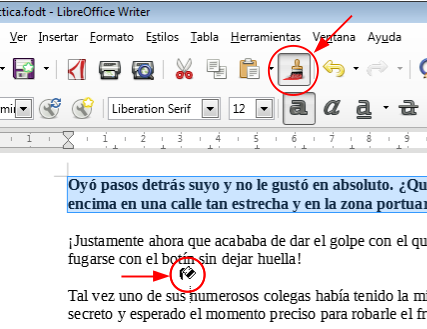
Imagen que muestra el botón de Clonar formato y el cambio del puntero del ratón
Limpiar formato directo
En ocasiones querremos eliminar todos los formatos aplicados directamente sobre un texto, restableciendo el formato del estilo de párrafo original (tratamos los estilos de párrafo en otra unidad didáctica).
Para ello disponemos de la herramienta Limpiar formato directo que podemos activar de diferentes maneras:
- El menú Formato > Limpiar formato directo.
- El atajo de teclado Ctrl+M.
- El botón Limpiar formato directo de la barra de herramientas de Formato.
Aplicada la herramienta sobre una selección de texto, se restablecerá el formato de párrafo original.